解决电脑开机时Windows错误的方法(快速修复各种开机时的Windows错误)
在使用电脑的过程中,我们有时会遇到电脑开机时出现Windows错误的情况。这些错误可能是由于系统故障、软件冲突或硬件问题引起的。本文将介绍一些解决这些Windows错误的方法,帮助用户快速恢复电脑正常使用。
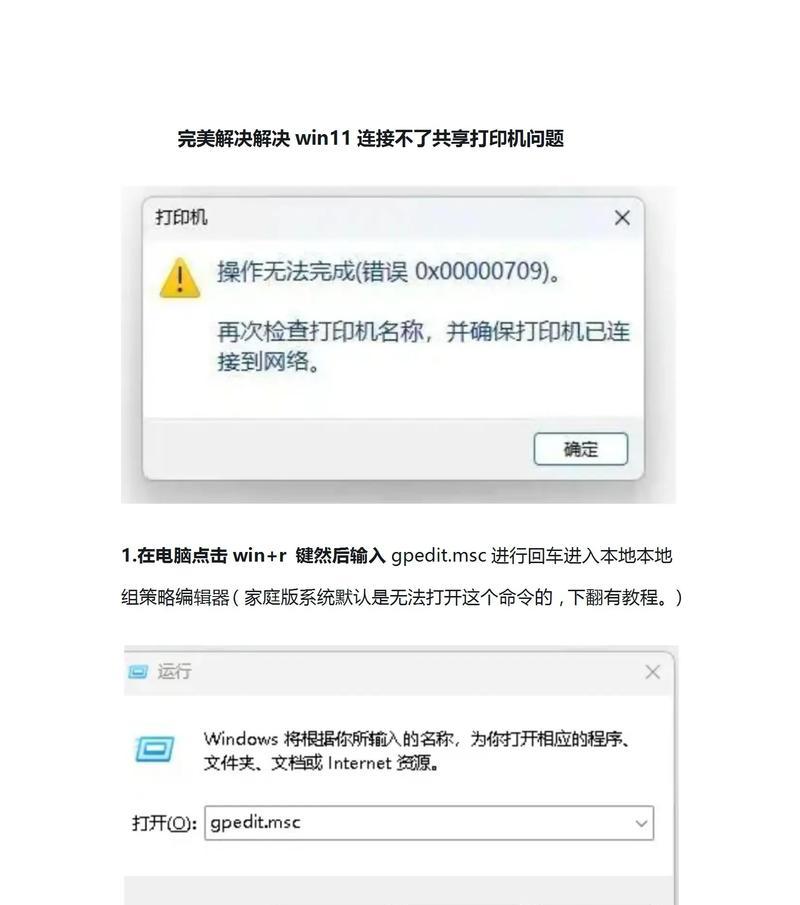
一、检查硬件连接是否正常
1.确保所有硬件设备正确连接到电脑,如键盘、鼠标、显示器等。
2.检查硬盘和内存条是否松动或损坏,若有问题请重新插拔或更换。
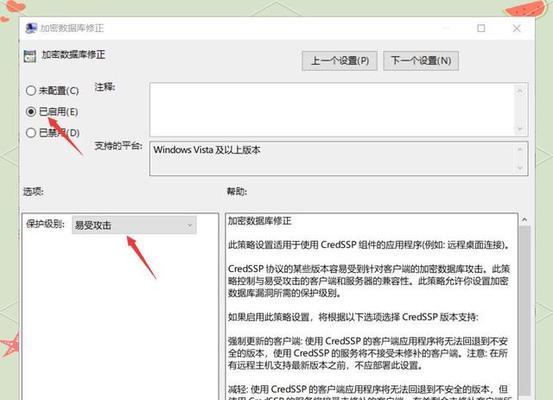
二、启动安全模式
1.在开机过程中按下F8键,进入高级启动选项。
2.选择“安全模式”启动,此模式将禁用某些驱动和软件,有助于解决启动问题。
三、修复启动错误
1.使用Windows安装盘或恢复盘进行修复操作系统。
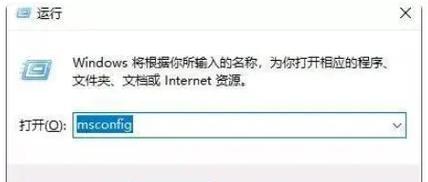
2.进入“修复你的计算机”选项,选择“启动修复”,等待系统自动修复错误。
四、检查磁盘错误
1.打开命令提示符,输入"chkdsk/f/r"命令,回车运行。
2.系统将扫描并修复硬盘上的错误,此过程可能需要一些时间,请耐心等待。
五、卸载最近安装的软件
1.进入“控制面板”,选择“程序和功能”。
2.找到最近安装的软件,选择卸载,按照提示完成卸载过程。
六、更新驱动程序
1.右键点击“我的电脑”,选择“管理”。
2.展开“设备管理器”,找到有问题的设备,右键选择“更新驱动程序”。
七、执行系统还原
1.进入“控制面板”,选择“系统与安全”。
2.找到“系统”,选择“系统保护”,点击“系统还原”。
3.选择一个可用的还原点,按照提示完成还原操作。
八、修复启动项
1.进入“命令提示符”(管理员身份)。
2.输入“bootrec/fixmbr”、“bootrec/fixboot”和“bootrec/rebuildbcd”命令,逐个执行。
九、扫描病毒和恶意软件
1.使用安全软件进行全盘扫描,查找并清除病毒或恶意软件。
2.更新安全软件并进行常规的系统保护工作。
十、重装操作系统
1.如果以上方法均无效,可以考虑重装操作系统。
2.备份重要文件后,使用安装盘重新安装Windows操作系统。
十一、更新BIOS
1.进入计算机制造商的官方网站,下载最新的BIOS版本。
2.按照网站上提供的指引,升级BIOS。
十二、清理系统垃圾文件
1.进入“磁盘清理工具”。
2.选择需要清理的磁盘,并勾选需要删除的文件类型,按照提示完成清理过程。
十三、检查电脑温度
1.使用温度监测软件,检查电脑各部件的温度。
2.如果温度过高,可以清理风扇或添加散热器以降低温度。
十四、更新Windows系统补丁
1.打开Windows更新,检查是否有可用的系统补丁。
2.下载并安装系统补丁,修复潜在的错误和漏洞。
十五、寻求专业帮助
1.如果以上方法仍无法解决问题,可以寻求专业技术人员的帮助。
2.他们会提供更专业的诊断和解决方案。
电脑开机时出现Windows错误可能会给我们带来困扰,但通过上述方法,我们可以解决大部分的开机错误。无论是硬件问题还是软件冲突,都能找到相应的解决方案。如果遇到问题时不确定如何处理,请随时寻求专业帮助,以确保电脑正常运行。
- 解决电脑显示1082错误的方法
- 如何给电脑主板加装灯条?(简易教程帮你轻松实现个性化灯光效果)
- 电脑系统安装错误TL的解决方案(解决TL安装错误,让电脑系统恢复正常运行)
- 电脑主机硬盘分区教程(轻松学会电脑硬盘分区的方法)
- 解决电脑开机时Windows错误的方法(快速修复各种开机时的Windows错误)
- 解决电脑显示错误711的方法(错误711的产生原因及解决方案)
- 电脑上登录微信显示错误的解决方法(如何应对电脑登录微信时出现错误的情况)
- 华硕电脑密码更换错误解决方法(忘记密码或密码错误?跟随这些步骤重新设置你的华硕电脑密码吧!)
- 电脑无法成功连接共享WiFi的密码错误问题解决方法(探索电脑进入共享WiFi密码错误的原因及解决方案)
- 电脑蓝屏错误ox0000010d解析(探寻电脑蓝屏错误ox0000010d的原因和解决方法)
- 使用Med字体教程剪映电脑版的完美编辑体验(学习如何在剪映电脑版中运用Med字体增添独特魅力)
- 解析Dell电脑蓝屏错误代码Page(了解Page错误代码的原因和解决方法)
- 新手入门电脑键盘教程(轻松掌握基础操作,快速提升打字速度)
- 网购屏幕安装教程(让你快速掌握网购屏幕安装的技巧与步骤)
- TIM错误导致电脑蓝屏问题解析(了解,避免电脑蓝屏困扰)
- 福克斯电脑板维修教程(福克斯电脑板维修教程,教你快速解决常见故障)